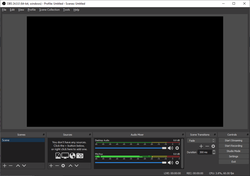Open Broadcaster Software
Open Broadcaster Software (OBS) é um programa de streaming e gravação gratuito e de código aberto mantido pelo OBS Project. O programa tem suporte para o Windows 10 e posterior, macOS 11.0 e posterior e Ubuntu 20.04 e posterior.
| OBS 24.0.0 no Windows 10 | |
| Desenvolvedor | OBS Project |
| Plataforma | amd64, arm64[1] |
| Modelo do desenvolvimento | Sotware livre |
| Lançamento | 1 de setembro de 2012 (12 anos)[2] |
| Versão estável | 31.0.0 (6 de dezembro de 2024) |
| Idioma(s) | Multilinguagem |
| Sistema operacional | FreeBSD, Linux, macOS, Windows[3] |
| Gênero(s) | Screencast |
| Licença | GNU GPL |
| Estado do desenvolvimento | Ativo |
| Tamanho | 127 MB |
| Página oficial | obsproject |
| Repositório | github |
Visão geral
editarO OBS é uma suíte de software livre e de código aberto para gravação e transmissão ao vivo. Escrito em C e C++, o OBS fornece captura de fonte e dispositivo em tempo real, composição de cena, codificação, gravação e transmissão. A transmissão de dados é feita principalmente através do RTMP (Real Time Messaging Protocol) e pode ser enviada para qualquer destino de suporte RTMP, incluindo muitas predefinições para sites de streaming, como YouTube, Instagram, Twitch e Facebook.[4]
Para codificação de vídeo, o OBS é capaz de usar a biblioteca de software livre x264,[5] o Intel Quick Sync Video, a Nvidia NVENC e o AMD Video Coding Engine codificam fluxos de vídeo no formato H.264/MPEG-4 AVC e no formato H.265/HEVC. O áudio pode ser codificado usando os codecs MP3 ou AAC. Usuários avançados podem optar por usar quaisquer codecs e contêineres disponíveis no libavcodec e no libavformat, bem como enviar o fluxo para um URL FFmpeg personalizado.
Interface de usuário
editarA interface principal do usuário é organizada em cinco seções: cenas, fontes, mixer de áudio, transições e controles. As cenas são grupos de fontes, como vídeo ao vivo e gravado, texto e áudio. O painel do mixer permite que o usuário mude o áudio, ajuste o volume através de faders virtuais e aplique efeitos pressionando a roda dentada ao lado do botão mudo. O painel de controle tem opções para iniciar/interromper um fluxo ou gravação, um botão para transformar o OBS em um modo de estúdio mais profissional (veja abaixo), um botão para abrir o menu de configurações e um botão para sair do programa. A seção superior tem uma visualização de vídeo ao vivo, usada para monitorar e editar a cena atual. A interface do usuário pode ser alternada para o tema escuro ou claro, dependendo do que o usuário preferir.
Quando no modo de estúdio, há duas janelas de visualização de cena, a esquerda para modificar e pré-visualizar cenas não ativas, enquanto a janela da direita é para pré-visualizar a cena ativa. no meio há um botão de transição secundário, permitindo a transição para a cena não ativa na janela da esquerda.
História
editarO Open Broadcaster Software começou como um pequeno projeto criado por Hugh "Jim" Bailey, mas cresceu rapidamente com a ajuda de muitos colaboradores on-line trabalhando tanto para melhorar o OBS quanto para disseminar o conhecimento sobre o programa. Em 2014[6] o desenvolvimento foi iniciado em uma versão reescrita conhecida como OBS Multiplatform (posteriormente renomeada como OBS Studio) para suporte multiplataforma, um conjunto de recursos mais completo e uma API mais poderosa.[7] A partir da v18.0.1 do OBS Studio, o OBS Classic não é mais suportado devido ao fato de o primeiro atingir a paridade quase completa com o último, embora o download do Classic ainda esteja disponível.
Plugins
editarO Open Broadcaster Software suporta uma variedade de plug-ins para ampliar sua funcionalidade. Os plug-ins são carregados como arquivos DLL de código nativo, embora esteja disponível um plug-in de wrapper que permita a hospedagem de plug-ins escritos no .NET Framework.[8][9]
Vantagens
editarVantagens de usar o OBS[10]:
- Você pode adicionar um texto/imagem aos seus vídeos ao vivo.
- Permite que você coloque um banner no caso de você querer pausar o vídeo ao vivo
- Você pode exibir sua tela ao vivo ou vídeos da tela gravada durante a transmissão
- Você pode transmitir vídeos pré-gravados como um vídeo ao vivo ou até mesmo adicioná-los aos seus vídeos ao vivo
- Você sempre pode alternar para vídeos pré-gravados enquanto transmite ao vivo
Ver também
editarReferências
- ↑ «Open Broadcaster Software - Index». The OBS Project. 24 de novembro de 2022. Consultado em 24 de novembro de 2022
- ↑ «Open Broadcaster Software - Changelog». The OBS Project. Consultado em 27 de maio de 2013. Arquivado do original em 17 de maio de 2013
- ↑ «Open Broadcaster Software - Install Instructions». The OBS Project. Consultado em 24 de novembro de 2022
- ↑ «How to stream games with Open Broadcaster: a fast, free livestreaming application - News - PC Gamer». Future Publishing Limited. Consultado em 2 de junho de 2013
- ↑ «x264 Home Page». VideoLan Organization. Consultado em 11 de março de 2011.
In addition to being free to use under the GNU GPL, x264 is also available under a commercial license from x264 LLC and CoreCodec.
- ↑ «OBS Studio Github Page». Github, Inc. Consultado em 25 de fevereiro de 2016
- ↑ «OBS Homepage». The OBS Project. Consultado em 25 de fevereiro de 2016. Arquivado do original em 9 de março de 2016
- ↑ The OBS Project. «OBS Source Code». Consultado em 24 de outubro de 2016
- ↑ Bradley, John R. (11 de agosto de 2013). «Creating a Plugin». CatchException. Consultado em 23 de outubro de 2016. Cópia arquivada em 23 de outubro de 2016.
... All languages based on Microsoft’s Common Language Runtime (.NET) should be fine. This includes C#, C++/cli, Visual Basic and others. ...
- ↑ «How To Use OBS For Streaming». Answerslave. Consultado em 19 de março de 2018
Ligações externas
editar- «Sítio oficial» (em inglês)